在平时使用win10纯净版系统时,常常会遇到一些进程无法响应,于是想要结束掉。但当我们操作时却提示结束进程拒绝访问。那我们遇到这种情况,要怎么办?没关系,今天小编就来为大家分享关于win10无法终止进程拒绝访问的解决方法。
解决方法如下:
1、同时按住“win+R”打开运行窗口,输入地址“msconfig”并点击“确定”。
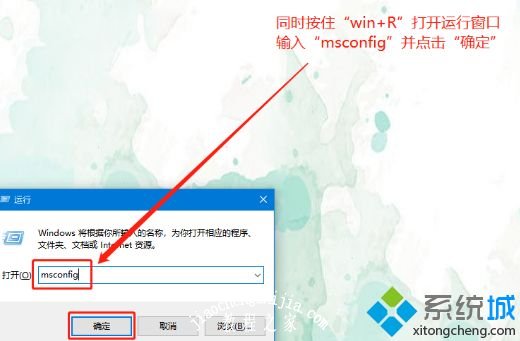
2、进入系统配置页面后,切换至“服务”选项卡,勾选左下角的“隐藏所有Microsoft服务”,之后点击“全部禁止”,点击“应用”。
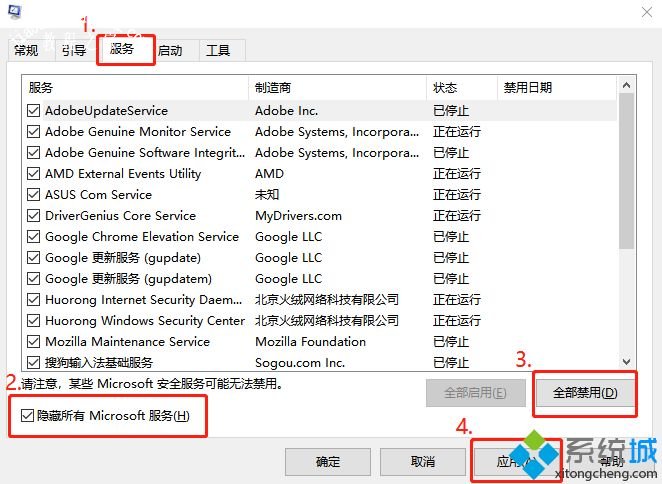
3、随后,再切换至“启动”选项卡,点击“打开任务管理器”
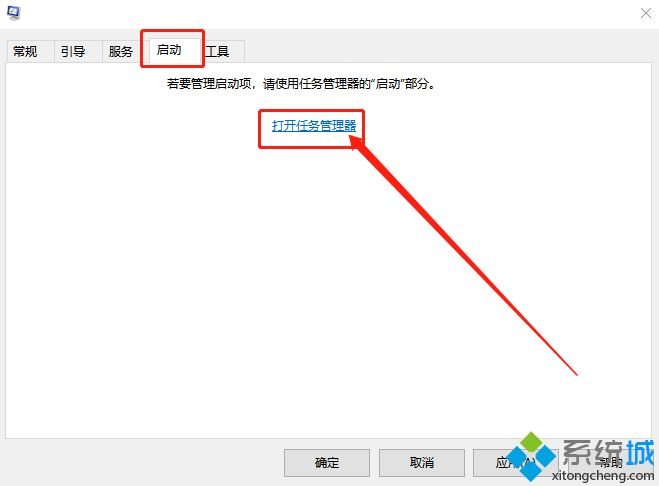
4、随后右键选择“禁止”所有启动项,再关闭页面。
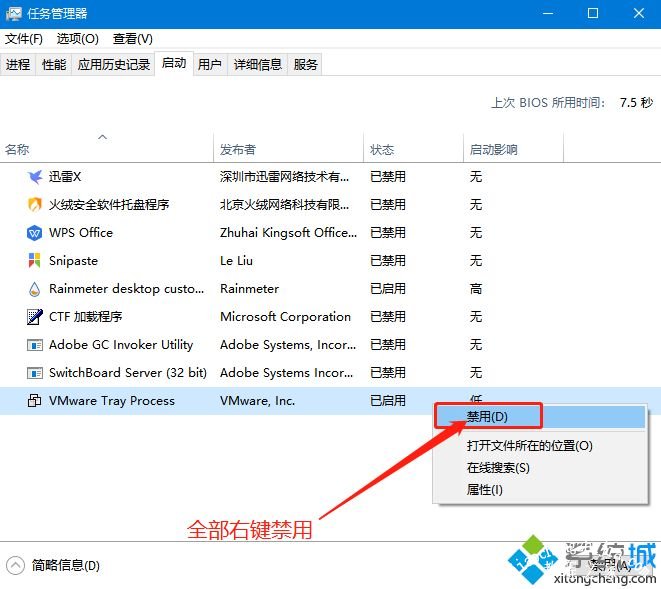
5、最后,再回到系统配置页面,点击“确定”即可。
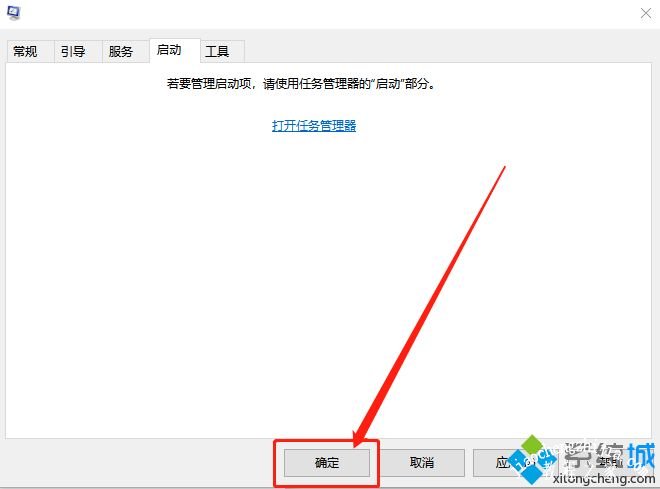
以上就是win10无法终止进程拒绝访问解决方法啦,如果你的电脑也出现了这种问题,可以参考上面的方法解决哦。














